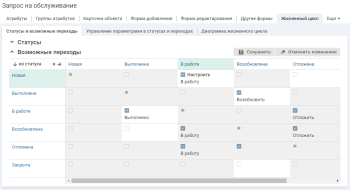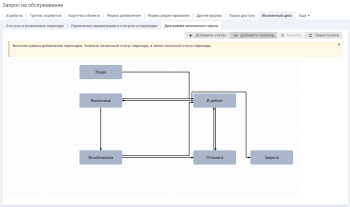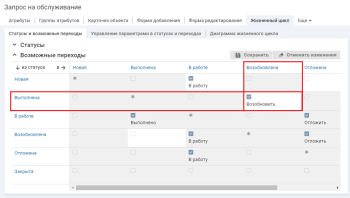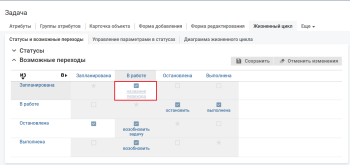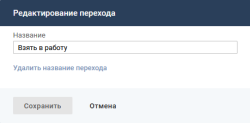- Описание матрицы возможных переходов
- Настройка переходов между статусами
- Настройка названия перехода
- Настройка кнопок быстрой смены статуса
Описание матрицы возможных переходов
Возможные переходы между статусами настраиваются для каждого класса/типа объектов на вкладке "Жизненный цикл".
На вкладке "Жизненный цикл" (вложенные вкладки "Статусы и возможные переходы" и "Диаграмма жизненного цикла") по умолчанию отображаются переходы стандартного жизненного цикла объектов, см. Вкладка "Жизненный цикл"
Настройки переходов, выполненные в классе/типе объектов, наследуются во все вложенные в него типы, см. Наследование жизненного цикла.
На вкладке "Жизненный цикл" отображаются:
- в карточке класса объектов — переходы между системными и пользовательскими статусами, созданные в классе;
- в карточке типа объектов — переходы, унаследованные от родительского класса/типа, а также созданные в самом типе.
Описание матрицы переходов (вкладка "Статусы и возможные переходы", блок "Возможные переходы"):
- В заголовках строк отображаются названия статусов, из которых осуществляется переход.
- В заголовках столбцов отображаются названия статусов, в которые выполняется переход.
- Названия статусов являются ссылкой на карточку статуса.
- Флажок, установленный на пересечении строки и столбца означает, что переход разрешен.
Настройки матрицы переходов, унаследованные от родительского класса/типа, отображаются на серо-голубом фоне. Настройки, произведенные в типе и отличные от унаследованных, выделяются белым фоном.
В блоке "Возможные переходы" можно добавить новый переход между статусами и настроить название перехода, которое соответствует названию кнопки быстрой смены статуса.
Действия, производимые в матрице возможных переходов, применяются к диаграмме жизненного цикла после сохранения.
Настройка переходов между статусами
При настройке переходов между статусами следует соблюдать целостность жизненного цикла объекта, иначе при сохранении изменений выводится сообщение об ошибке.
Правила целостности жизненного цикла:
- из статуса "Зарегистрирован" (registered) должен быть хотя бы один выход;
- в статус "Закрыт" (closed) должен быть хотя бы один вход;
- для прочих статусов: если в статус есть хотя бы один вход, то из него должен быть хотя бы один выход.
Описание блока "Диаграмма жизненного цикла", см. Вкладка "Жизненный цикл".
Добавление перехода
Чтобы добавить новый переход между статусами объекта, выполните следующие действия:
- Откройте карточку класса/типа объектов и перейдите на вкладку "Жизненный цикл" → "Диаграмма жизненного цикла".
- Нажмите кнопку Добавить переход. Включится режим добавления переходов. При включенном режиме добавления кнопка сохраняется в нажатом состоянии.
-
В диаграмме выделите начальный статус, наведите курсор на конечный статус перехода и нажмите левую кнопку мыши. На диаграмме отобразится стрелка перехода.
Сохранение настроек производится автоматически.
- Чтобы отключить режим добавления переходов, повторно нажмите кнопку Добавить переход.
Чтобы удалить переход между статусами объекта, выполните следующие действия:
-
Откройте карточку класса/типа объектов и перейдите на вкладку "Жизненный цикл" → "Диаграмма жизненного цикла".
Режим добавления переходов должен быть отключен.
- Выделите одну или несколько стрелок, соответствующих переходам которые необходимо удалить. Для этого наведите курсор на узел диаграммы (курсор изменит свой вид на
 ) и нажмите левую кнопку мыши.
) и нажмите левую кнопку мыши. - Нажмите кнопку Удалить. Подтвердите действие, нажав кнопку Да. Сохранение настроек производится автоматически.
В диаграмме жизненного цикла возможно совместное удаление одного или нескольких переходов и одного или нескольких статусов. Для этого необходимо выделить элементы, подлежащие удалению, и нажать кнопку Удалить.
Добавление перехода
Чтобы добавить новый переход между статусами объекта, выполните следующие действия:
- Откройте карточку класса/типа объектов и перейдите на вкладку "Жизненный цикл" → "Статусы и возможные переходы".
-
В блоке "Возможные переходы" установите флажок в ячейку на пересечении начального и конечного статуса перехода.
-
Нажмите кнопку Сохранить. Новый переход будет добавлен.
Нажатие кнопки Отменить изменения (до нажатия кнопки Сохранить) восстанавливает настройку матрицы переходов на момент последнего сохранения.
Удаление перехода в матрице переходов
Чтобы удалить переход, выполните следующие действия:
- Откройте карточку класса/типа объектов и перейдите на вкладку "Жизненный цикл" → "Статусы и возможные переходы".
- В блоке "Возможные переходы" выключите флажок, соответствующий переходу, в ячейке матрицы переходов.
- Нажмите кнопку Сохранить. Переход между статусами будет удален.
Настройка названия перехода
Добавление названия перехода
Чтобы указать название перехода, выполните следующие действия:
- Откройте карточку класса/типа объектов и перейдите на вкладку "Жизненный цикл" → "Статусы и возможные переходы".
-
В блоке "Возможные переходы" наведите курсор на ячейку с установленным флажком, отобразится ссылка "название перехода".
Нажмите на ссылку, откроется форма редактирования перехода. Введите название перехода и нажмите кнопку Сохранить.
-
Нажмите кнопку Сохранить. Название перехода будет добавлено.
Нажатие кнопки Отменить изменения (до нажатия кнопки Сохранить) восстанавливает настройку матрицы переходов и названия переходов на момент последнего сохранения.
- Чтобы применить изменения, нажмите кнопку Сохранить в блоке "Возможные переходы."
Редактирование названия перехода
Чтобы изменить название перехода, в блоке "Возможные переходы" нажмите на название перехода, на форме редактирования перехода измените название перехода и нажмите кнопку Сохранить.
Чтобы применить изменения, нажмите кнопку Сохранить в блоке "Возможные переходы."
Удаление названия перехода
После удаления названия перехода, кнопка быстрой смены статуса будет недоступна.
Чтобы удалить название перехода, в блоке "Возможные переходы" нажмите на название перехода и на форме редактирования перехода нажмите ссылку Удалить название перехода.
После подтверждения удаления будут удалены названия перехода во всех локалях и закроются форма подтверждения и форма редактирования перехода.
Чтобы применить удаление, нажмите кнопку Сохранить в блоке "Возможные переходы."
Настройка кнопок быстрой смены статуса
Кнопки быстрой смены статуса предназначены для удобной и интуитивно понятной смены статуса. Название кнопки соответствует названию перехода, см. Настройка названия перехода.
Кнопки быстрой смены статуса отображаются на панели действий в карточке объекта и в списке объектов (на панели массовых операций в виде ссылок). Для каждого возможного перехода из текущего статуса объекта отображается отдельная кнопка.
Чтобы отдельная кнопка быстрой смены статуса отобразилась на панели действий в карточке объекта и в списке объектов (на панели массовых операций), для перехода должно быть указано название. Если название перехода не указано, то форма смены статуса открывается по ссылке Изменить статус.
Видимость всей группы кнопок быстрой смены статуса определяется при настройке панели действий в карточке объекта